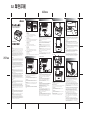GB
IMOPRTANT: Do not eject the drive with the power switched on.
Ensure no data is being transferred, switch off the DuoDock 2
station and press on the eject button corresponding with the drive
you want to remove. NOTE: Some eSATA motherboards / controllers
do not support hot-swapping in which case you need to shutdown
the system prior switching the DuoDock 2 off.
FR
IMPORTANT: Ne pas éjecter le lecteur lorsque l'interrupteur
d'alimentation est sur la position Marche. Vérifiez qu'il n'y a pas de
données en cours de transfert, éteignez la station DuoDock 2 et appuyez
sur le bouton d'éjection correspondant au lecteur que vous voulez retirer.
REMARQUE : Certaines cartes mères / contrôleurs eSATA ne supportent
pas le remplacement à chaud, dans ce cas vous devrez éteindre le système
avant d'éteindre le DuoDock 2.
D
WICHTIG: Werfen Sie das Laufwerk nicht aus, solange es eingeschaltet ist.
Stellen Sie sicher, dass gerade keine Daten übertragen werden, schalten
Sie die Dockingstation DuoDock 2 aus, und drücken Sie auf die dem
Laufwerk entsprechende Auswurftaste, das entfernt werden soll.
HINWEIS: Einige eSATA-Motherboards/-Controller unterstützen kein
"Hot-Swapping". In diesem Fall müssen Sie erst das System ausschalten,
bevor Sie die Dockingstation DuoDock 2 ausschalten.
PT
IMPORTANTE: Não ejete o drive com o equipamento ligado.
Certifique-se que os dados foram transferidos, desligue a estação
DuoDock 2 e pressione o botão "eject" correspondente ao drive que você
quer remover. NOTA: Algumas placas-mãe/controladoras eSATA não
suportam "hot-swapping" nestes casos, você precisa desligar o sistema,
antes do DuoDock 2.
ES
IMPORTANTE: No expulse la unidad con la corriente encendida.
Asegúrese de que no se están transfiriendo datos, apague la estación
DuoDock 2 y presione el botón de expulsión correspondiente a la unidad
que desea extraer. NOTA: Algunas placas base o controladores eSATA no
soportan la conexión en caliente, en cuyo caso necesitará apagar el
sistema antes de apagar la DuoDock 2.
MS Windows
MAC OS
<
akasa
USER Manual
GB FR D PT ES
GB
To see the contents of the hard drive double click on its icon in “My
Computer” / “Computer" (Windows) or on the desktop (MAC).
FR
To see the contents of the hard drive double click on its icon in “My
Computer” / “Computer" (Windows) or on the desktop (MAC).
D
To see the contents of the hard drive double click on its icon in “My
Computer” / “Computer" (Windows) or on the desktop (MAC).
PT
To see the contents of the hard drive double click on its icon in “My
Computer” / “Computer" (Windows) or on the desktop (MAC).
ES
To see the contents of the hard drive double click on its icon in “My
Computer” / “Computer" (Windows) or on the desktop (MAC).
DuoDock 2
Power Connection
Data Connection
• USB
1. Power On/Off button and HDD activity LED's
2. HDD eject buttons
3. eSATA port
4. USB2.0 port
5. 12V DC IN socket
6. On/off button for the base blue LED illumination
GB
1. Bouton Marche/Arrêt et LEDs d'activité des disques durs
2. Boutons d'éjection des disques durs
3. Port eSATA
4. Port USB2.0
5. Prise d'entrée CC 12V
6. Bouton Marche/Arrêt pour l'illumination de la LED bleue de base
FR
1. Ein/Aus-Taste und LED-Anzeigen für Festplattenaktivität
2. Festplattenauswurftasten
3. eSATA-Port
4. USB2.0-Anschluss
5. 12V DC IN-Buchse
6. Ein/Aus-Taste für die blaue LED-Beleuchtung
D
1. LED's do botão Power liga/desliga e atividade de HD
2. Botão "Eject"
3. Porta eSATA
4. Porta USB2.0
5. Entrada 12V DC
6. Botão Liga/Desliga para iluminação da base em LED azul
PT
1. Botón de encendido/apagado y LEDs de actividad del HDD
2. Botones de expulsión del HDD
3. Puerto eSATA
4. Puerto USB2.0
5. Enchufe de DC 12V
6. Botón de encendido y apagado para la base con LED de iluminación azul
ES
1
3 4 5 6
2
GB
USB connection
Connect one end of the provided USB cable to the Duo Dock 2 and
the other end to any available computer's USB port. NOTE: Do not use
USB and eSATA connections at the same time.
FR
Connexion USB
Connectez une extrémité du câble USB fourni au Duo Dock 2 et l'autre
extrémité à un port USB disponible de l'ordinateur. REMARQUE:
N'utilisez pas les connexions USB et eSATA simultanément.
D
USB-Anschluss
Schließen Sie das eine Ende des mitgelieferten USB-Kabels an die
Dockingstation Duo Dock 2 und das andere Ende an einen freien
USB-Port des Computers an. Hinweis: Verwenden Sie keine USB-und
eSATA-Verbindungen zur gleichen Zeit.
PT
Conexão USB
Conecte uma das extremidades do cabo USB no Duo Dock 2 e a outra
extremidade numa porta USB disponível no computador. NOTA: Não
utilize as conexões USB e eSATA ao mesmo tempo.
ES
Conexión USB
Conecte un extremo del cable USB al Duo Dock 2 y el otro extremo a
cualquier puerto USB del ordenador disponible. Nota: No use ambas
conexiones USB y eSATA al mismo tiempo.
HDD Ejecting
2010.07
AK-DK02
GB
Power connection
Connect the provided power adapter to the 12V-DC-IN port of the
DuoDock2 and the AC plug into an available mains socket.
FR
Connexion de l’alimentation
Connectez l'adaptateur d'alimentation fourni au port 12V-DC-IN du
DuoDock2 et la prise CA à une prise de courant disponible.
D
Stromanschluss
Verbinden Sie das mitgelieferte Netzteil an den 12V-DC-IN-Anschluss
des DuoDock2 und den Netzstecker in eine freie Steckdose.
PT
Alimentação
Conecte o adaptador de força que acompanha o produto na entrada
12V-DC do DuoDock2 e ligue a outra extremidade numa tomada
disponível.
ES
Alimentación de energía
Conecte el adaptador de corriente incluido con la unidad al enchufe
de 12V DC en el DuoDock2 y el otro extremo AC a un tomacorriente
eléctrico.
420mm
A3 單色印刷
297mm
GB
Usage
Switch on the enclosure, blue-LED should light up. The driver will be found
and installed by Windows or MAC operating system automatically. NOTE:
Some eSATA motherboards / controllers may require system reboot to
recognize the device.
FR
Utilisation
Allumez le boîtier, la LED bleue devrait s'allumer. Le lecteur sera
automatiquement détecté et installé par le système d'exploitation
Windows ou MAC. REMARQUE: Certaines cartes mères / contrôleurs eSATA
requièrent le redémarrage du système pour reconnaître le périphérique.
D
Nutzung
Schalten Sie das Gehäuse an, die blau-LED sollte nun aufleuchten. Der
Treiber wird von Windows oder Mac Betriebssystem automatisch gefunden
und installiert. HINWEIS: Einige eSATA-Motherboards/-Controller erfordern
einen Systemneustart, um das Gerät zu erkennen.
PT
Ligando
Ligue a estação, o LED azul deve acender. O driver será localizado e
instalado automaticamente pelo sistema operacional Windows ou MAC.
NOTA: Algumas placas-mãe/controladoras eSATA podem solicitar que o
sistema seja reiniciado, para reconhecer os dispositivos.
ES
Uso
Encienda la unidad, el LED azul en la base debería de iluminarse. Su
sistema operativo Windows o Mac buscará e instalará los drivers necesarios
automáticamente. NOTA: Algunas placas base o controladores eSATA
pueden necesitar que el sistema reinicie para reconocer el dispositivo.
Power Operation
GB
CAUTION
Electrostatic discharge (ESD) can damage PC components. If an ESD-controlled
workstation is not available, wear an antistatic wrist strap or touch the earthed
surface before handling the HDD. Avoid any direct contact with the PCB on the
back of the HDD!
Warranty
Warranties extend only to defects that occur during normal use and do not
extend to damage to products that results from incompatibility, abuse, misuse,
negligence, unauthorized repair, modification, incorrect installation, incorrect
voltage supply, air/water pollution, any accident or natural disasters. The warranty
extends only on Akasa enclosure and does not cover a defective HDD,
motherboard etc. as a result of a defective enclosure or power adapter. Keep your
original sales receipt in a safe place. Nothing herein should be construed as
constituting an additional warranty.
FR
ATTENTION
Les décharges électrostatiques (ESD) peuvent endommager les composants du PC.
Si vous ne disposez pas d'une station de travail contrôlée par ESD, portez un
bracelet antistatique ou touchez une surface reliée à la terre avant de manipuler
le disque dur. Evitez tout contact direct avec le circuit imprimé au dos du disque
dur!
Garantie
Les garanties ne couvrent que les défauts qui surviennent pendant une utilisation
normale et ne s’ appliquent pas aux dommages du produits résultants
d’incompatibilité, abus, mauvaise utilisation, négligence, réparation non
autorisée, modification, mauvaise installation, erreur d’alimentation,
pollution de l’air/l’eau, d’accident ou de catastrophes naturelles. La garantie ne
couvre que les boîtiers Akasa et ne couvre pas un disque dur défectueux, carte
mère défectueuse, etc. provenant d’un boîtier ou d’une alimentation défectueuse.
Conservez votre preuve d’achat originale dans un endroit sûr.
Rien dans le présent document ne peut être interprété comme constituant une
garantie supplémentaire.
D
VORSICHT
Elektrostatische Entladung kann PC-Teile beschädigen. Falls ein elektrostatisch
gesicherter Arbeitsplatz nicht vorhanden ist, Tragen Sie beim hantieren mit der
Festplatte ein antistatisches Handgelenkband, oder berühren Sie zuerst einen
geerdeten Gegenstand. Vermeiden Sie jeden direkten Kontakt mit der Platine auf
der Rückseite der Festplatte!
Garantie
Die Garantie erstreckt sich nur auf defekte die sich durch die normale Benutzung
ergeben und nicht auf Beschädigungen, die durch inkompatibilitäten, misbrauch,
falsche Nutzung, Fahrlässigkeit, falsche Montage, falsche Stromzufuhr,
Luft/Wasser Verschmutzung, Unfall oder durch eine natürliche Katastrophe
entstehen. Die Garantie erstreckt sich nur auf das Akasa-Gerät und gilt nicht für
ein defektes Festplattenlaufwerk, Motherboard usw., in Folge eines defekten
Geräts oder Stromadapters. Bewahren Sie Ihren originalen Kassenbon an
einem sicheren Ort auf. Keiner der hier enthaltenen Garantieangaben deuten auf
eine Zusatzgarantie hin.
PT
CAUTION
Descargas eletroestáticas (ESD) podem danificar componentes do PC. Caso não
tenha uma bancada específica disponível, utilize uma pulseira anti-estática ou
toque uma superfície aterrada antes de manusear o HD. Evite contato direto com
o PCB na parte traseira do HD!
Garantia
Garantias extendidas somente para defeitos que ocorrem em uso normal do
produto e não extendida para produtos danificados por: incompatibilidade,
abuso, negligência, reparos, modificações, instalação incorreta, voltagem
incorreta, poluição, acidentes ou desastres de causa natural. A garantia Akasa
cobre somente o enclosure e não cobre HD defeituosos, Placas-mãe, etc, resultado
de um enclosure ou adaptador de força defeituoso. Guarde sua Nota Fiscal num
local seguro. Nada do que foi mencionado, deve ser considerado como uma
garantia adicional.
ES
PRECAUCIÓN
Las descargas electrostáticas (ESD) pueden dañar los componentes de la PC. Si no
está disponible una estación de trabajo con control de ESD, use una muñequera
antiestática o toque una superficie que haga tierra antes de manipular el
Disco Duro. Evite todo contacto directo con el circuito integrado PCB en la base
del disco duro.
GARANTÍA
La garantía cubre solo defectos ocurridos durante el uso normal del equipo y no
se extiende a fallas en el producto producidas como resultado de
incompatibilidad, abuso, uso inadecuado, negligencia, reparaciones no
autorizadas, modificaciones, instalación incorrecta, alimentación de voltaje
inadecuado, polución de agua o aire, cualquier accidente o desastre natural.
La garantía se extiende sólo sobre cajas Akasa y no cubre fallas en el disco duro o
placa madre, etc. como resultado de una caja o adaptador de energía defectuosos.
Guarde su recibo original de compra en un sitio seguro. Nada adicional a este
documento podrá ser usado como garantía adicional.
• 2.5” HDD
GB
HDD installation
Align the SATA connectors of the HDD with one of the DuoDock 2
slots then insert the drive until secure.
FR
Installation du disque dur
Alignez les connecteurs SATA du disque dur avec un des logements de
DuoDock 2 puis insérez le lecteur pour le mettre en place.
D
HDD Installation
Führen Sie die SATA-Anschlüsse der Festplatte fest in einen der
Steckplätze der Dockingstation DuoDock 2 ein.
PT
Instalação do HD
Alinhe os conectores SATA do HD com um dos slots do DuoDock 2
e insira o drive até que ele fique preso.
ES
Instalación del Disco Duro
Alinee los conectores SATA del HDD con una de las ranuras del
DuoDock 2 y luego inserte la unidad hasta que quede fija.
two slot docking station for
notebook & desktop HDD
• 3.5” HDD
HDD Installation
DC IN LED
US B2. 0
E- SATA
DC IN LED
US B2. 0
E- SATA
DC IN LED
US B2. 0
E- SATA
DC IN LED
US B2. 0
E- SATA
• eSATA connection
GB
eSATA connection
Connect one end of the provided eSATA cable to the Duo Dock 2 and
the other end to the computer's eSATA port. NOTE: Do not use eSATA
and USB connections at the same time. Some eSATA motherboards /
controllers may not support using two drives simultaneously.
FR
Connexion eSATA
Connectez une extrémité du câble eSATA fourni au Duo Dock 2 et
l'autre extrémité au port eSATA de l'ordinateur. REMARQUE:
N'utilisez par les connexions eSATA et USB simultanément.
Certaines cartes mères / contrôleurs eSATA ne permettent pas
d'utiliser deux lecteurs simultanément.
D
eSATA-Verbindung
Schließen Sie das eine Ende des mitgelieferten eSATA-Kabels an die
Dockingstation Duo Dock 2 und das andere Ende den eSATA-Port des
Computers an.Hinweis: Verwenden Sie die eSATA-und die
USB-Verbindungen nie zur gleichen Zeit.
Einige eSATA-Motherboards/-Controller unterstützen nicht die
gleichzeitige Verwendung von zwei Laufwerken.
PT
Conexão eSATA
Conecte uma das extremidades do cabo eSATA no Duo Dock 2 e a
outra extremidade numa porta eSATA do computador. NOTA: Não
utilize as conexões eSATA e USB ao mesmo tempo.
Algumas placas-mãe/controladores eSATA, podem não suportar a
utilização de dois drives simultaneamente.
ES
Conexión eSATA
Conecte un extremo del cable eSATA al Duo Dock 2 y el otro extremo
al puerto eSATA del ordenador. Nota: No use ambas conexiones USB y
eSATA al mismo tiempo. Algunas placas base o controladores eSATA
pueden no soportar el uso de dos unidades al mismo tiempo.
ESATA
ESATA
-
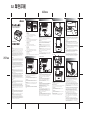 1
1
Akasa AK-DK02-EU Le manuel du propriétaire
- Taper
- Le manuel du propriétaire
- Ce manuel convient également à
dans d''autres langues
- English: Akasa AK-DK02-EU Owner's manual
- español: Akasa AK-DK02-EU El manual del propietario
Documents connexes
-
Akasa DuoDock - AK-IC008 Manuel utilisateur
-
Akasa DuoDock S - AK-IC08U3 Manuel utilisateur
-
Akasa N.Stor Manuel utilisateur
-
Akasa FC.SIX Manuel utilisateur
-
Akasa AK-FC-08BKV2 Manuel utilisateur
-
Akasa N.Stor Manuel utilisateur
-
Akasa AK-TL3SEB-BK Fiche technique
-
Akasa AK-IC019 Manuel utilisateur
-
Akasa Integral S 2.5" Manuel utilisateur
-
Akasa N.Stor Manuel utilisateur